Analyzing your prompt, please hold on...
An error occurred while retrieving the results. Please refresh the page and try again.
Aspose.Words を使用すると、ユーザーはドキュメント内にテーブルを最初から作成でき、そのためのいくつかの異なる方法が提供されます。この記事では、各方法を使用して書式設定された表を文書に追加する方法の詳細と、記事の最後で各方法の比較を説明します。
新しく作成されたテーブルには、Microsoft Word で使用されるものと同様のデフォルト値が与えられます。
| テーブルのプロパティ | Aspose.Wordsのデフォルト |
|---|---|
Border Style |
Single |
Border Width |
1/2 pt |
Border Color |
Black |
Left and Right Padding |
5.4 pts |
AutoFit Mode |
AutoFit to Window |
Allow AutoFit |
True |
|
表は、厳密に配置されている場合はインラインに、ページ上の任意の場所に配置できる場合はフローティングにできます。デフォルトでは、Aspose.Words は常にインライン テーブルを作成します。
|
Aspose.Words では、ユーザーは DocumentBuilder を使用してドキュメント内にテーブルを作成できます。テーブルを作成するための基本的なアルゴリズムは次のとおりです。
重要な詳細:
テーブルを作成するプロセスは、次の図で明確に見ることができます。
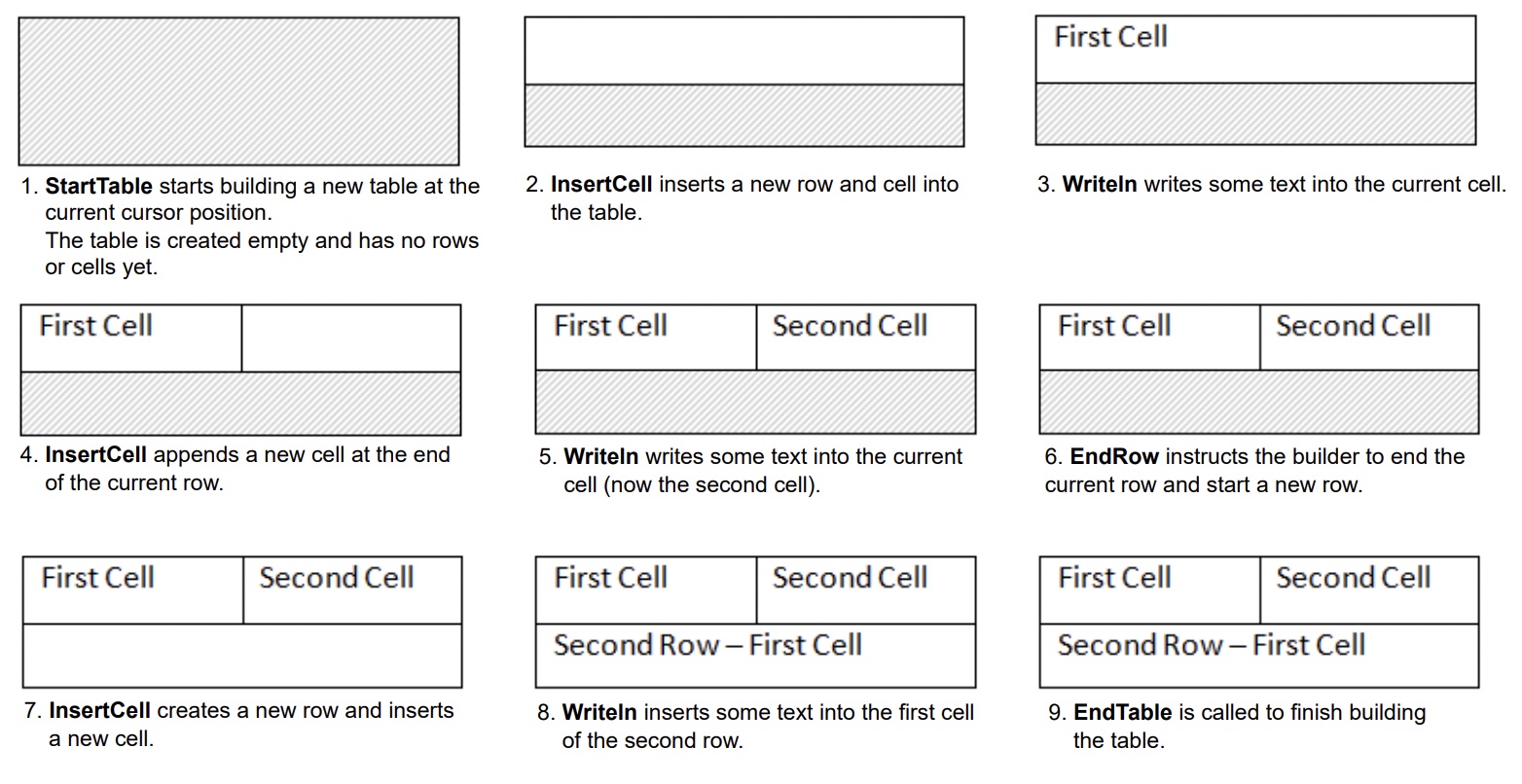
次のコード例は、デフォルトの書式設定で DocumentBuilder を使用して単純なテーブルを作成する方法を示しています。
次のコード例は、DocumentBuilder を使用して書式設定されたテーブルを作成する方法を示しています。
次のコード例は、DocumentBuilder を使用して入れ子になったテーブルを挿入する方法を示しています。
特定の位置に新しい Table ノードを追加することで、テーブルを DOM に直接挿入できます。
テーブル ノードの作成直後は、テーブル自体が完全に空である、つまり行やセルがまだ含まれていないことに注意してください。テーブルに行とセルを挿入するには、適切な Row および Cell 子ノードを DOM に追加します。
次のコード例は、適切な子ノードをドキュメント ツリーに追加して、新しいテーブルを最初から作成する方法を示しています。
##Create HTML からのテーブル
Aspose.Words は、InsertHtml メソッドを使用した HTML ソースからドキュメントへのコンテンツの挿入をサポートしています。入力は、完全な HTML ページまたは部分的なスニペットにすることができます。
InsertHtml メソッドを使用すると、<table>、<tr>、<td> などのテーブル タグを介してドキュメントにテーブルを挿入できます。
次のコード例は、HTML タグを含む文字列からドキュメントに表を挿入する方法を示しています。
ドキュメント内の既存の表に基づいて表を作成する必要がある場合がよくあります。すべての書式設定を保持したままテーブルを複製する最も簡単な方法は、Clone メソッドを使用してテーブル ノードのクローンを作成することです。
同じ手法を使用して、既存の行またはセルのコピーをテーブルに追加できます。
次のコード例は、ノード コンストラクターを使用してテーブルを複製する方法を示しています。
次のコード例は、テーブルの最後の行のクローンを作成し、それをテーブルに追加する方法を示しています。
データ ソースのレコードごとに動的に増加するテーブルをドキュメント内に作成する場合、上記の方法はお勧めできません。代わりに、リージョンで Mail merge を使用すると、目的の出力をより簡単に実現できます。
Aspose.Words には、ドキュメント内に新しいテーブルを作成するためのいくつかの方法が用意されています。各方法には独自の長所と短所があるため、どちらを使用するかは特定の状況によって決まります。
テーブルを作成するこれらの方法を詳しく見て、その長所と短所を比較してみましょう。
| 方法 | 利点 | 短所 |
|---|---|---|
| DocumentBuilder経由 | 表やその他のドキュメントコンテンツを挿入するための標準的な方法 | 同じビルダー インスタンスで同時に多くの種類のテーブルを作成するのが難しい場合がある |
| DOM経由 | DocumentBuilder を使用せずにノードを直接作成して DOM に挿入する周囲のコードとの適合性が向上します。 | テーブルは「空」で作成されます。ほとんどの操作を実行する前に、EnsureMinimum を呼び出して不足している子ノードを作成する必要があります。 |
| HTMLから | <table>、<tr>、<td>などのタグを使用してHTMLソースから新しいテーブルを作成できます |
考えられるすべての Microsoft Word テーブル形式を HTML に適用できるわけではありません |
| 既存のテーブルのクローン作成 | すべての行とセルの書式設定を保持したまま、既存のテーブルのコピーを作成できます。 | テーブルを使用できるようにするには、適切な子ノードを削除する必要があります。 |
Analyzing your prompt, please hold on...
An error occurred while retrieving the results. Please refresh the page and try again.